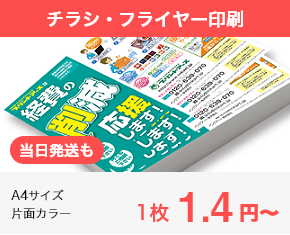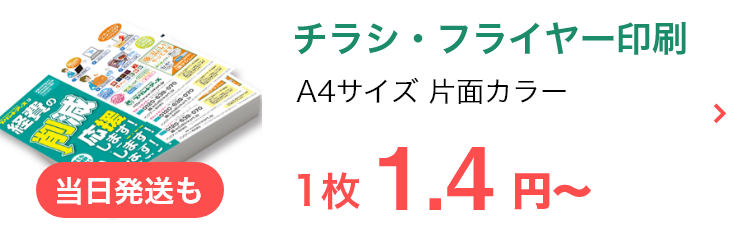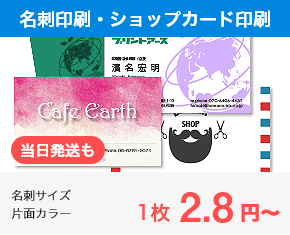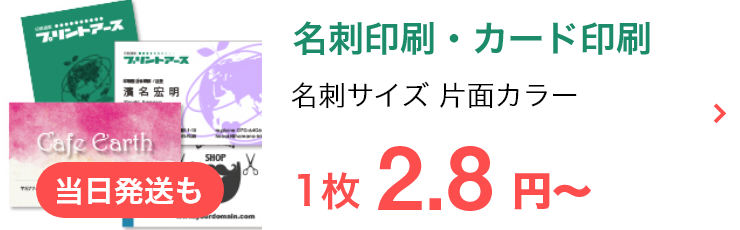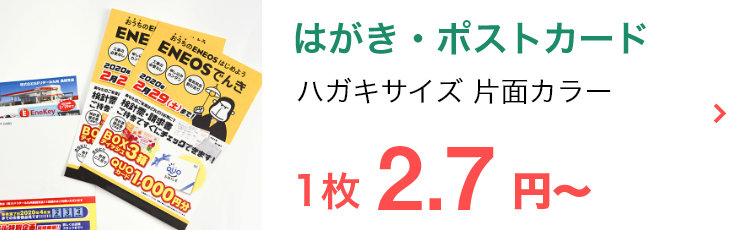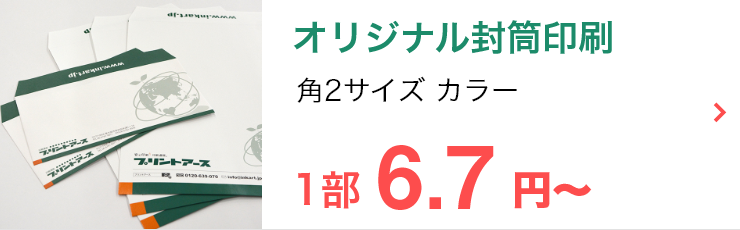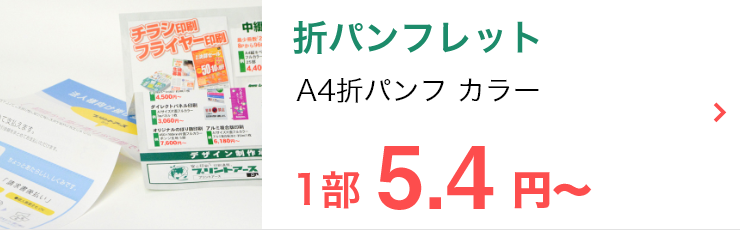「封筒への印刷を自分で行う方法について知りたい」
というようなお悩みを抱いている方もいるのではないでしょうか?
そこで本記事では封筒印刷を自分で行う方法について解説しています。
事前にできるトラブル回避術も紹介しているので、ぜひ最後まで読んでみてください。
封筒印刷を自分で行う方法は2種類
封筒印刷を自分で行う方法は次の2種類となります。
- 封筒印刷ができるソフトウェアを用意する
- Word(ワード)とExcel(エクセル)を使う
使用環境によって選べる選択肢は変わります。
それぞれの方法について解説していきましょう。
封筒印刷ができるソフトウェアを用意する
まずは、封筒印刷ができるソフトウェアを用意するという方法です。
基本的には宛名書き情報を入力するだけで封筒印刷が実行できるため、操作方法や封筒印刷の手順に簡略さを求める方へおすすめの選択肢となります。
無料も含めてさまざまな宛名書きソフトが存在しますが、封筒印刷には対応していないツールもあるので利用の際には事前の確認が必要です。
WordとExcelを使う
次に挙げられるのがWord(ワード)とExcel(エクセル)を使う方法です。
文書作成および表計算用のソフトですが、封筒印刷ができるツールとしても認知されています。
宛名書き部分のレイアウトも変更できるため、ソフトウェアに比べて自由度が高くなる点が魅力です。
無料のテンプレートも提供されているので、それらを使用すれば初心者の方でも楽に封筒印刷ができます。
封筒印刷を自分で行う方法【宛名書き編】

ここからは封筒印刷を自分で行う方法について解説していきます。
宛名書き用のソフトウェアは操作方法もそれぞれで違うので、ここではWord(ワード)とExcel(エクセル)の操作方法について紹介します。
手順①Excelで住所録を作成
事前の準備としてExcelで住所録を作成しておきましょう。
ここに記載した内容が封筒の宛名として印刷されます。
必要なのは郵便番号・住所・氏名・敬称の情報です。
手順②Wordでレイアウトを設定
次にWordを立ち上げて、上部メニューから印刷時のレイアウトを設定します。文字列の方向・余白・印刷の向き・サイズについて正しく選択しましょう。
余白については「狭い」を選ぶと、適切な文字位置になります。
手順③住所録をWordに差し込む
Excelの住所録データをWordに差し込みます。
選択する手順は以下のとおりです。
- 上部メニュー差し込み文書
- 差し込みフィールドの挿入、住所・氏名・敬称
- 住所の上部分からタブキー2回
- 挿入、テキストボックスの作成、横向きテキストボックスの描画
- 枠内に〒を入力、差し込み文書、差し込みフィールドの挿入、郵便番号
- 枠を選択、図形の書式設定、図形の枠線、枠線なし
手順④文字の大きさや位置を調整する
上部メニューの差し込み文書より結果のプレビューを選択します。
住所が反映された画面になるので、文字の大きさや位置を調整しましょう。
以上で宛名書き部分に関する操作は終了です。
差出人情報を記載しない場合は、そのまま印刷に進みます。
封筒印刷を自分で行う方法【差出人編】
次に差出人情報の記載についてです。必要な手順は2ステップとなります。
手順①テキストボックスを挿入する
Wordの画面で「挿入」、「テキストボックスの作成」、「横向きテキストボックスの描画」の順に選択していきます。ドラッグ操作で適当な大きさの枠を作りましょう。
手順②差出人情報を入力する
枠内に必要な差出人情報を入力します。
住所録データの差し込みと同様に枠を見えない状態にするだけで完了です。
封筒印刷を自分で行う際のトラブル回避術
ここまで封筒印刷を自分で行う方法について解説してきました。
最後に封筒印刷を自分で行う際のトラブル回避術を紹介します。
湿気やクセのない封筒を使用する
トラブル回避術のなかで最も簡単な対策となるのが、湿気やクセのない封筒を使用することです。
湿気を含んだ封筒はシワが入りやすく、クセのある封筒は紙詰まりの原因になりやすい傾向にあります。
外に放置していたような封筒はなるべく避けて、プリンターにセットする前に紙クセを直す処置をしておくと印刷がスムーズに進みます。
レーザープリンターは避ける
封筒印刷はインクジェットプリンターのほうが向いており、レーザープリンターは避けておくほうが無難です。
熱と圧力を利用して文字を印刷するレーザープリンターは、封筒に対する印刷に向いていません。
封筒印刷を自分で行う際は、なるべくレーザープリンターを使わないようにしましょう。
封筒のセットとドライバーの設定を正しく行う
封筒印刷で起きるトラブルは、封筒のセット方法やドライバーの設定が正しく行われていない場合に発生することがあります。
最初はプリンターや印刷ツールの説明通りにこれらの設定を行いましょう。
まとめ
封筒印刷を自分で行う方法はWord(ワード)とExcel(エクセル)を使うか、もしくはそれ以外の宛名印刷ソフトを利用するかになります。
有料ソフトを使えば手軽に印刷できますが、ポイントとなる手順さえ理解していればWord(ワード)とExcel(エクセル)でも比較的簡単に封筒印刷が可能です。
しかし、印刷用プリンターの構造上、封筒印刷は難しい部類に入ります。
トラブルを確実に避けたい場合は、封筒印刷に対応できるネット印刷へ依頼してみるのもおすすめです。
プリントアースでは通常の封筒サイズからオリジナルの大型封筒まで、幅広いニーズに対応しています。
フラップ部分への印刷も可能なため、ほかでは見られないデザイン性に富んだ封筒印刷が可能です。
封筒印刷でお悩みの場合は、ぜひお気軽にお問い合わせください。